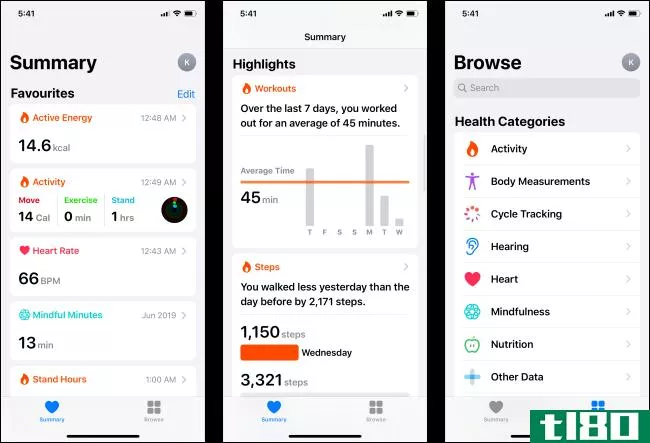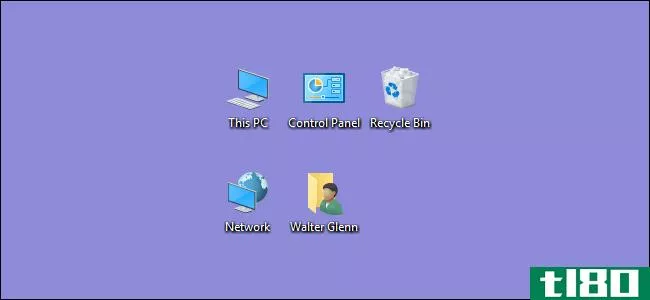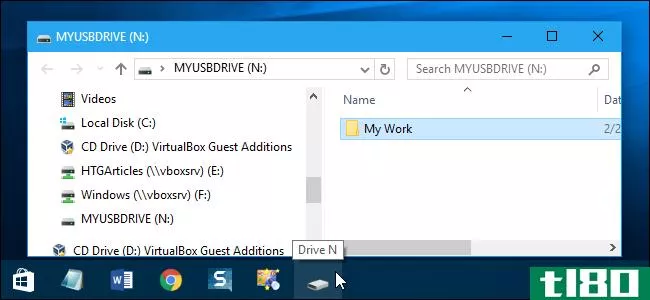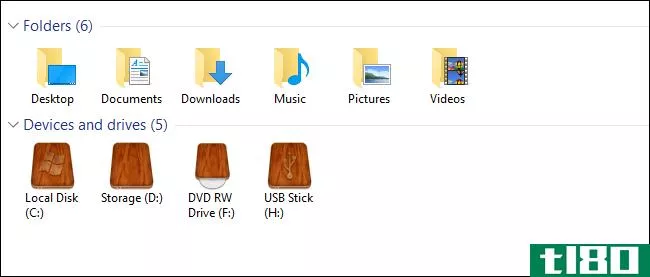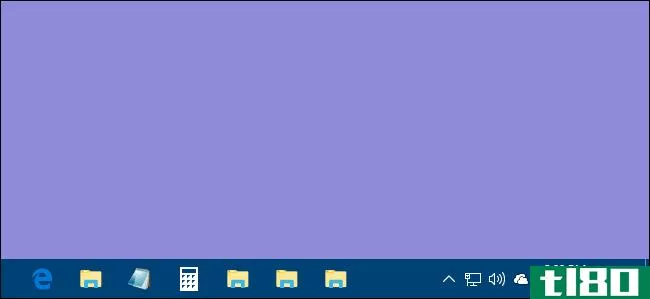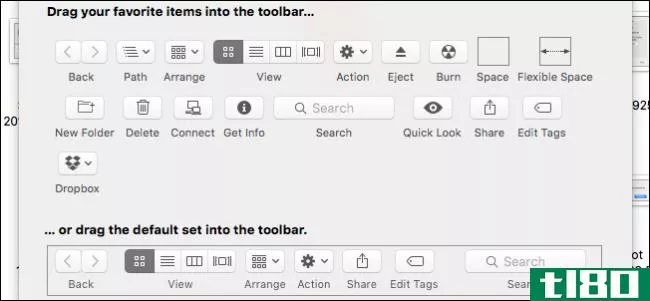如何在windows中自定义图标

个性化你的图标是一个伟大的方式,使一台电脑独特的你。让我们看看Windows让您自定义图标的不同方式。
相关:如何使高分辨率Windows7图标的任何图像
Windows有一些内置图标可供选择,但也有数不清的图标可从IconArchive、DeviantArt和Iconfinder等网站下载,所有这些网站都有大量免费图标。如果你找不到你喜欢的东西,你甚至可以用任何图像**高分辨率的图标。
一旦你有了你梦想的图标,把它们保存在一个安全的地方,其中一些过程将要求它们留在你电脑上的某个特定位置。在其他情况下,你可能会希望它们在那里,以防出现问题,你必须重新应用它们。
更改桌面图标(计算机、回收站、网络等)
像这台电脑、网络、回收站和你的用户文件夹这样的图标都被认为是“桌面图标”,尽管现代版本的Windows并没有在桌面上全部显示它们。除了“回收站”外,Windows8和Windows10不显示任何桌面图标,甚至Windows7也不显示所有图标。有关完整的详细信息,请参阅我们的指南,以恢复Windows7、8或10中丢失的桌面图标。
但您仍然可以更改这些图标在系统其他位置的显示方式。为此,您需要访问“桌面图标设置”窗口来打开和关闭这些图标或更改相关图标。在Windows10中,您可以通过“设置”>“个性化设置”>“主题”>“桌面图标设置”访问此窗口。在Windows8和Windows10中,它是“控制面板”>“个性化设置”>“更改桌面图标”。
使用“桌面图标”部分中的复选框选择要在桌面上显示的图标。要更改图标,请选择要更改的图标,然后单击“更改图标”按钮。
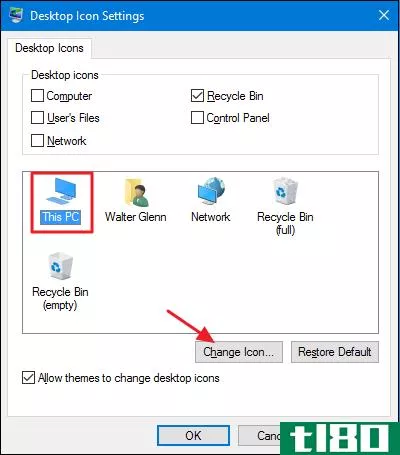
在“更改图标”窗口中,您可以从内置的Windows图标中选择所需的任何图标,也可以单击“浏览”找到自己的图标文件。
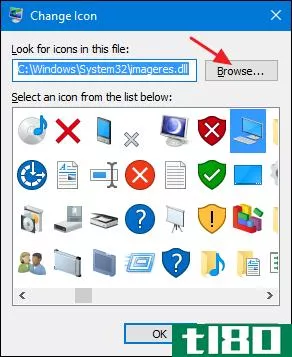
如果浏览自己的图标,可以选择任何EXE、DLL或ICO文件。选择文件后,“更改图标”窗口将显示所选文件中包含的图标。单击所需的图标,然后单击“确定”。在这里,我们将“这台电脑”图标更改为使用看起来更像笔记本电脑而不是台式机的图标。
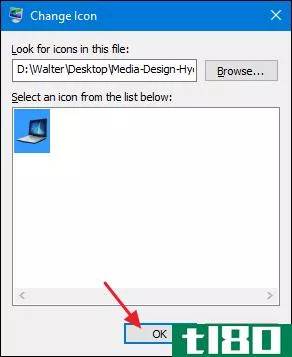
更改图标后,您应该可以在文件资源管理器、桌面和打开文件夹时的任务栏中看到新图标。
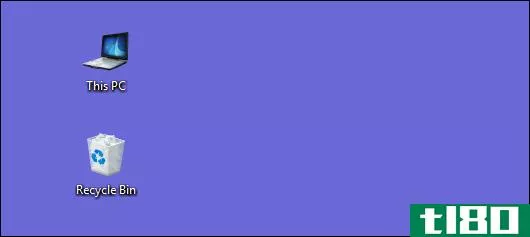
如果你想改变,你可以回到“桌面图标设置”窗口,选择你想改变的图标,然后点击“恢复默认值”
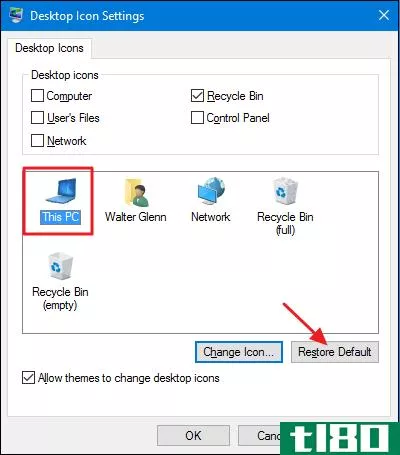
更改文件夹图标
更改文件夹的图标不仅是美化事物的好方法,而且可以引起对重要项目的注意。要更改文件夹图标,请右键单击要更改的文件夹,然后选择“属性”
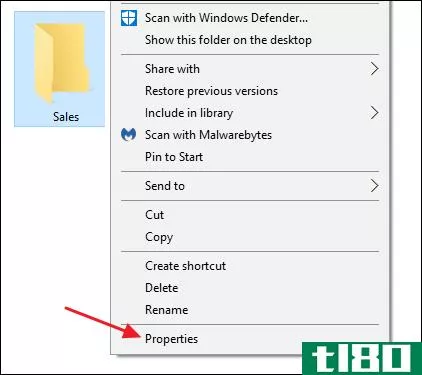
在文件夹的属性窗口中,切换到“自定义”选项卡,然后单击“更改图标”按钮。
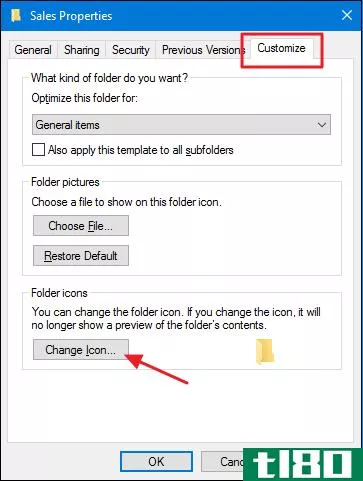
在“更改图标”窗口中,您可以从内置的Windows图标中选择所需的任何图标,也可以单击“浏览”找到自己的图标。
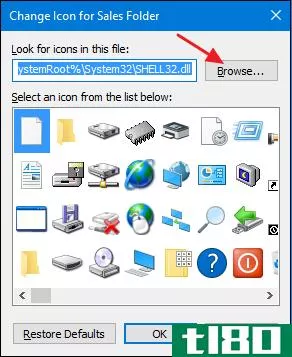
如果浏览自己的图标文件,可以选择任何EXE、DLL或ICO文件。选择文件后,“更改图标”窗口将显示所选文件中包含的图标。单击所需的图标,然后单击“确定”。在这里,我们将此文件夹的图标更改为红色,以使其更加突出。
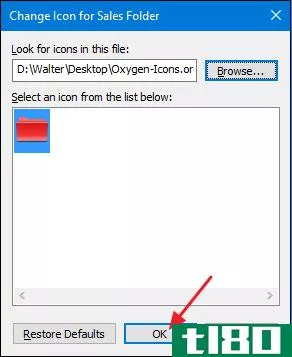
在“属性”窗口中,单击“确定”
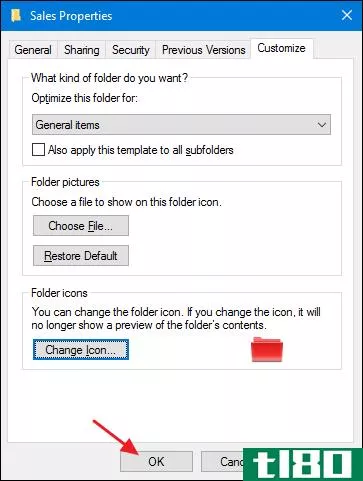
文件夹现在应该显示新图标。
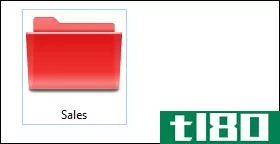
此功能通过创建隐藏的桌面.ini文件夹中包含以下几行数据的文件:
[.ShellClassInfo] IconResource=D:\Walter\Documents\Ic***\Oxygen-Ic***.org-Oxygen-Places-folder-red.ico,0 [ViewState] Mode= Vid= FolderType=Generic这是应用图标时必须将ICO文件保存在任何位置的情况之一。把它放在你知道你不会先删除它,或使ICO文件隐藏。
如果你想微调文件夹在你的电脑上的外观和操作方式,你还应该探索如何用Windows的五个模板自定义文件夹视图,以及如何在Windows中自定义文件夹视图设置。
更改文件类型的图标
您还可以更改特定文件类型(以特定扩展名结尾的文件)的图标,以便该类型的所有文件都使用新图标。为什么要这么做?例如,假设您使用一个图像编辑程序,该程序对它支持的所有不同类型的图像文件(PNG、JPG、GIF等)使用基本相同的图标。如果这些文件类型中的每一个都使用不同的图标,您可能会发现更方便,因此它们更容易区分,特别是如果您在同一文件夹中保留多个文件类型。
不幸的是,在Windows中没有实现这一点的内置方法。相反,您需要下载一个免费工具来完成这项工作:Nirsoft的文件类型管理器。我们有一个完整的指南,使用文件类型管理器来更改某个文件类型的图标,所以如果你认为这对你有用,请阅读它!
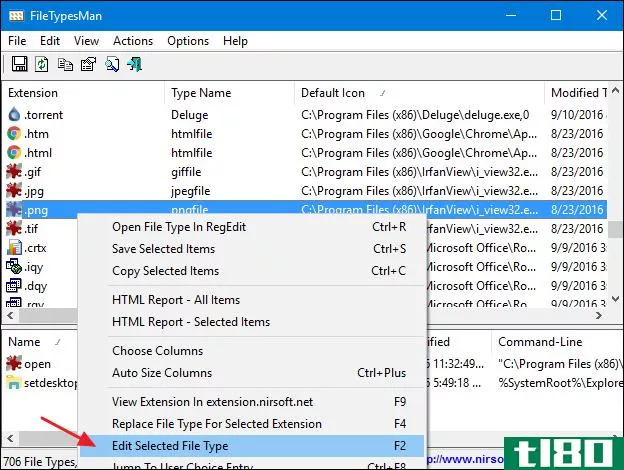
不过,文件类型管理器不擅长处理的一种文件类型是可执行(EXE)文件。为此,我们推荐了另一个免费工具:资源黑客。当然,我们也有一个使用它来修改EXE文件图标的指南。
更改任何快捷方式的图标
在Windows中更改快捷方式的图标也非常简单,无论是应用程序、文件夹的快捷方式,甚至是命令提示符命令,都是一样的。右键单击快捷方式并选择“属性”
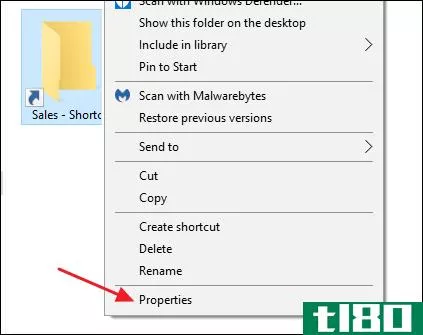
在“快捷方式”选项卡上,单击“更改图标”按钮。
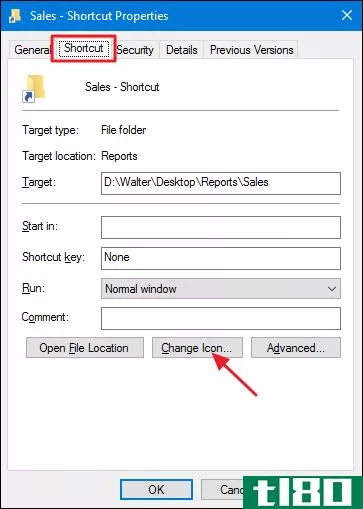
这将打开标准的“更改图标”窗口,我们已经见过好几次了。选择一个默认图标或浏览到任何包含图标的EXE、DLL或ICO文件。做出并应用选择后,您将在文件资源管理器、桌面或任务栏(如果您将快捷方式固定在那里)中看到新图标。
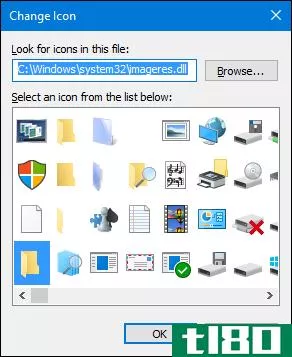
如果需要,甚至可以通过删除(或更改)箭头覆盖或阻止Windows添加“-shortcut”文本来进一步自定义这些快捷方式图标。
更改固定到任务栏的应用程序的图标
固定在任务栏上的图标实际上是快捷方式,它们只是没有通常与快捷方式相关联的箭头覆盖和“-Shortcut”文本。因此,您可以用几乎与自定义任何快捷方式图标相同的方式自定义它们的图标。你只需要记住几件事:
- 您只能自定义实际固定到任务栏的应用程序图标。如果图标仅在任务栏上,因为应用程序当前正在运行,并且没有固定在任务栏上,则无法对其进行自定义。所以,先别针。
- 如果某个应用程序已锁定,但当前正在运行,则需要先关闭该应用程序,然后才能更改快捷方式图标。
- 只需右键单击一个固定的应用程序,就会显示该应用程序的跳转列表。要访问常规上下文菜单,请按住Shift键,同时右键单击图标。从该菜单中选择“属性”,然后您将熟悉上一节中的其余过程。
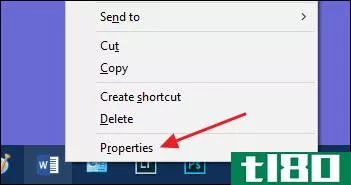
更改文件资源管理器中任何驱动器的图标
没有简单的内置方法来更改Windows中驱动器的图标。但这并不意味着你做不到。最简单的方法是使用一个名为Drive Icon Changer的免费应用程序。还有一种工作方式有点不同,它涉及到一点注册表编辑。您可以在我们的Windows中更改驱动器图标的指南中阅读这两种方法的全部内容。
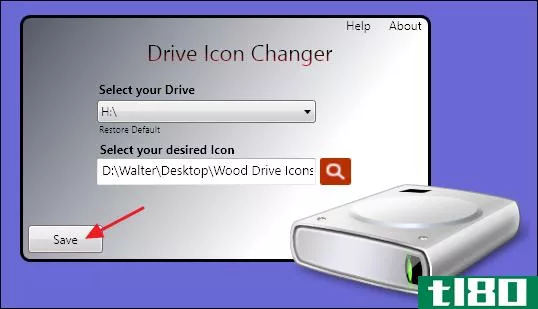
驱动器图标变换器是最简单的方法,不过如果您不想使用额外的软件,可以从注册表中进行。
希望这能给你足够的关于改变图标的信息,让你的东西看起来像你想要的那样。
- 发表于 2021-04-08 07:44
- 阅读 ( 174 )
- 分类:互联网
你可能感兴趣的文章
如何在Windows10中自定义任何图标
... 我们将向您展示如何在Windows10上更改图标,包括程序和文件夹图标。稍加努力,你就会有一个全新的界面! ...
- 发布于 2021-03-11 08:07
- 阅读 ( 397 )
如何在windows10和windows8中自定义快速访问菜单
...菜单组的绝佳机会。请参阅本文的第一部分,以获取有关如何做到这一点的说明。 ...
- 发布于 2021-03-14 15:01
- 阅读 ( 208 )
如何在iphone的健康应用程序中自定义摘要选项卡
...供更深入的见解。但是,如果您想保持一致性,下面介绍如何自定义摘要选项卡中的收藏夹部分。 当你打开“健康”应用程序时,你会看到两个选项卡:摘要和浏览。摘要选项卡(它取代了旧的“今日”视图)是一个提要,它...
- 发布于 2021-04-02 04:38
- 阅读 ( 108 )
如何在outlook中自定义导航窗格
...查看和管理内容更加容易。我们将从导航窗格开始,了解如何访问它们,以及如何根据自己的工作方式自定义它们。 自定义收藏夹部分 导航窗格(也称为文件夹窗格)位于左侧,显示收件箱和已发送邮件等文件夹,以及任何...
- 发布于 2021-04-04 04:18
- 阅读 ( 216 )
还原windows 7、8或10中丢失的桌面图标
...殊”图标,如计算机、用户和控制面板,或者只是想知道如何在Windows10中添加这些图标,下面介绍如何操作。 Windows包含几个用于系统元素的桌面图标,如回收站、计算机(在Windows 8和10中重命名为“此PC”)、控制面板、网络和...
- 发布于 2021-04-07 12:19
- 阅读 ( 145 )
如何在windows10中自定义任务栏
...方法来定制任务栏以满足您的需要,我们将在这里指导您如何操作。 我们已经了解了如何在Windows10中自定义开始菜单和操作中心。现在,是时候处理任务栏了。只需做一点工作,你就可以调整任务栏,让它按你喜欢的方式运行...
- 发布于 2021-04-07 23:23
- 阅读 ( 370 )
如何在windows中将“显示桌面”图标移动到快速启动栏或任务栏
...这两种方法,但是它们也可以在windows7和windows8中工作。 如何通过添加快速启动栏将“显示桌面”图标恢复到原来的位置 相关:如何在Windows7、8或10中恢复快速启动栏 移动Show Desktop图标的第一种方法是将快速启动栏添加回任务...
- 发布于 2021-04-08 04:37
- 阅读 ( 288 )
如何将外部驱动器固定到windows任务栏
...解决方法,允许您将其固定到任务栏。 我们将向您展示如何在Windows10中向任务栏添加外部驱动器图标,但这个技巧在Windows7和Windows8中也适用。 你可能认为这个过程就像把外置驱动器图标拖到任务栏一样简单。不幸的是,事实...
- 发布于 2021-04-08 05:24
- 阅读 ( 151 )